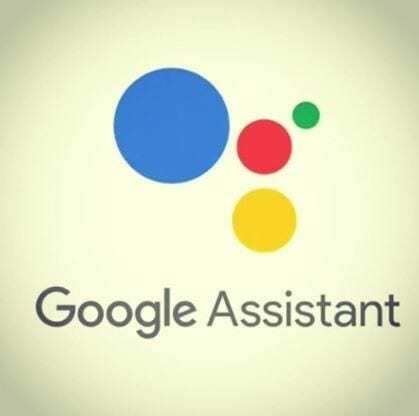게시일 ~에 의해 미치 바틀렛댓글 2개
이 옵션을 사용하여 Chrome의 하드웨어 가속 모드를 켜거나 끕니다.
옵션 1 - Chrome 설정
- Chrome을 시작한 다음 "메뉴”
 > “설정“.
> “설정“. - 아래로 스크롤하여 "고급의" 옵션.
- "로 스크롤하십시오.체계" 섹션 및 토글 "가능한 경우 하드웨어 가속 사용" 원하는 대로 켜거나 끕니다.
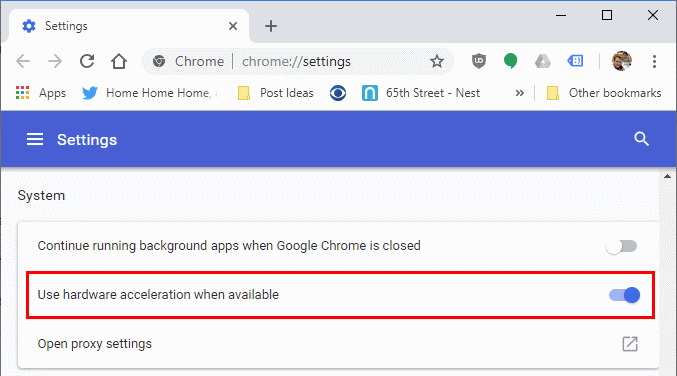
옵션 2 - 레지스트리를 통해(Windows)
- 누르고 있어 윈도우 키 "를 누르십시오.NS"를 눌러 실행 창을 불러옵니다.
- 유형 "regedit"를 누른 다음 "입력하다"를 눌러 레지스트리 편집기를 불러옵니다.
- 로 이동:
HKEY_LOCAL_MACHINE \ SOFTWARE \ 정책 \ Google \ Chrome \
참고: "Google" 및 "Chrome" 폴더를 만들어야 할 수도 있습니다. - 마우스 오른쪽 버튼으로 클릭 "크롬"를 선택하고 "새로운” > “DWORD 32비트 값“
- 값에 "하드웨어 가속 모드 활성화“.
- 값 데이터를 "0"를 눌러 하드웨어 가속을 비활성화합니다. "로 설정하십시오.1"를 활성화합니다.
이 설정을 적용하려면 컴퓨터를 다시 시작해야 할 수 있습니다.
옵션 3 – 터미널 명령(MacOS)
- 크롬을 닫습니다.
- Finder에서 "가다” > “유용“.
- 시작하다 "단말기“.
- 다음 명령을 입력한 다음 "입력하다“:
기본값 쓰기 com.google.chrome HardwareAccelerationModeEnabled -integer N
여기서 n은 1 또는 0입니다. 1은 하드웨어 가속을 활성화합니다. 0은 비활성화합니다.
이 단계를 수행한 후 컴퓨터를 다시 시작하면 하드웨어 가속 설정이 변경됩니다.
당신은 또한 좋아할 수도 있습니다